Wenn Sie nicht wissen, wo ein gesuchtes Objekt abgelegt ist, bietet sich die Volltextsuche für einen schnellen Einstieg an. Volltextsuchen sind Anfragen über den Inhalt von Objekten und deren Indexdaten.
Sie finden die Eingabefelder der Volltextsuche
-
auf dem Dashboard.
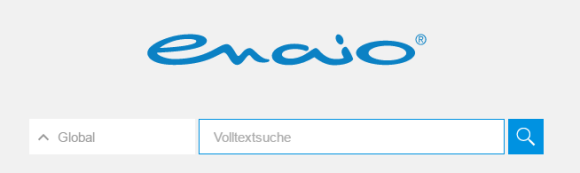
-
im Kopfbereich von Objektsuche-Anfragemasken, soweit die Volltextsuche für einen Objekttyp eingerichtet ist.

Arten der Volltextsuche in enaio® webclient
Hierbei werden alle Ordner, Register und Dokumente im enaio®-Ordnungssystem nach dem angegebenen Begriff durchsucht.
In der Standardeinstellung erfolgt die Volltextsuche immer Global über den gesamten Datenbestand.
-
Öffnen Sie das Dashboard von enaio® webclient bzw. von enaio® mobile.
-
Geben Sie einen oder mehrere Suchbegriffe in das Eingabefeld Volltextsuche ein.
Eine Beschreibung der möglichen Suchparameter finden Sie unter Volltextsuche-Syntax.
-
Klicken bzw. tippen Sie auf das
Volltextsuche-Symbol oder drücken Sie die Eingabe-Taste.
Die Suche wird ausgeführt und die Suchergebnisse werden als Trefferliste im Arbeitsbereich angezeigt.
Hierbei wird die Volltextsuche auf einen Schrank eingeschränkt, d. h. es werden alle Ordner, Register und Dokumente nach dem angegebenen Begriff durchsucht, die sich innerhalb des ausgewählten Schranks befinden. Den Schrank wählen Sie über das Pfeil-Symbol neben dem Volltext-Suchfeld aus.
Der Administrator kann Objekttypen aus der Volltextsuche ausschließen.
-
Öffnen Sie das Dashboard von enaio® webclient bzw. von enaio® mobile.
-
Geben Sie einen oder mehrere Suchbegriffe in das Eingabefeld Volltextsuche ein.
Eine Beschreibung der möglichen Suchparameter finden Sie unter Volltextsuche-Syntax.
-
Schränken Sie die Suche über das Drop-down-Menü mit dem
Pfeil-Symbol auf einen Schrank ein.
-
Klicken bzw. tippen Sie auf das
Volltextsuche-Symbol oder drücken Sie die Eingabe-Taste.
Die Suche wird ausgeführt und die Suchergebnisse werden als Trefferliste im Arbeitsbereich angezeigt.
Sie können in enaio® die Volltextsuche auch auf einen bestimmten Objekttyp einschränken, soweit die Volltextsuche für diesen Objekttyp von Ihrem Administrator eingerichtet ist. Objekttypen, die für die Volltextsuche eingerichtet sind, besitzen im Kopfbereich der Objektsuche-Anfragemaske ein Eingabefeld für die Volltextsuche.
-
Klicken bzw. tippen Sie im Hauptmenü auf das
Objektsuche-Symbol.
Die Navigation mit der Objektsuche wird geöffnet.
-
Wählen Sie in der Objektsuche den Schrank aus, indem Sie das gewünschte Objekt suchen wollen und klicken bzw. tippen Sie auf das
Pfeil-Symbol.
Der Schrankbereich mit den zur Verfügung stehenden Objekttypen wird geöffnet.
-
Wählen Sie den gesuchten Objekttyp aus.
Die Anfragemaske wird geöffnet.
-
Geben Sie die Suchbegriffe im Volltextsuche-Eingabefeld im Kopfbereich der Anfragemaske ein.
Die Anfragemaske enthält nur dann ein Volltextsuche-Eingabefeld, wenn der Objekttyp für die Volltextsuche eingerichtet ist.
-
Klicken bzw. tippen Sie auf das
Such-Symbol.
Die Suche wird ausgeführt und die Trefferliste wird angezeigt.
Unter bestimmten Bedingungen werden auch die Inhalte und Indexdaten von Dokumenten in Zip-Dateien in die Volltextsuche einbezogen. Voraussetzung ist, dass die in den Zip-Dateien enthaltenen Dokumente für die Indexierung der Volltextsuche geeignet sind. D. h., ist der Renditionservice von enaio® in der Lage, von den in den Zip-Dateien enthaltenen Dokumenten Renditions zu erzeugen und diese z. B. in der Inhaltsvorschau anzuzeigen, dann werden diese Dokumente bei Volltext-Suchanfragen mit durchsucht.
Der entsprechende Objekttyp muss außerdem in enaio® editor für Volltext-Suchanfragen konfiguriert sein.
Das Ergebnis einer Suchanfrage wird in Form einer Tabelle als Trefferliste angezeigt. Trefferlisten bestehen aus statischen Spalten, die Auskunft über Objekteigenschaften geben, und aus Spalten, die Indexdaten der gefundenen Objekte enthalten. Trefferlisten von Volltextsuchen zeigen zusätzlich eine Spalte mit einem Textauszug und dem darin gefundenen Suchbegriff an (Spalte Vorschau). Diese Treffer sind in der Trefferliste nach Güte sortiert (Spalte Güte).
Für den Einsatz von enaio® mobile auf Smartphones gilt:
Auf Smartphones zeigen Trefferlisten von Volltextsuchen keine Textauszüge (Spalte Vorschau) und keine Treffergüte (Spalte Güte) an. Die Trefferliste kann nicht sortiert werden.
Über die oben beschriebene Volltextsuche hinaus, haben Sie in enaio® die Möglichkeit, den Inhalt von Dokumenten in der Inhaltsvorschau zu durchsuchen (sieheDer Vorschaubereich).
 Bereiche können Sie einblenden. Alle ausgeblendeten Bereiche einer Seite blenden Sie über die Toolbar ein:
Bereiche können Sie einblenden. Alle ausgeblendeten Bereiche einer Seite blenden Sie über die Toolbar ein:
